Outlook(アウトルック)を開いていて、前から気になっていた「近日公開の機能」。気づいておられました?気になってついに「近日公開の機能」を「オン」にしてみました。

Office 2016&2019&365で利用できる機能だそうです。
Outlookの近日公開の機能をオンにすると
まず始めに、下記のようなダイアログボックスが表示され、Outlookを再起動するように促されます。
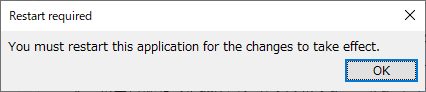
そして再起動後、Outlookの画面を見ると、非常にシンプルなアイコンで、すっきりしました。
Outlook にユーザーエクスペリエンスを変更する方法について説明します。
これらの更新プログラムによって、メールを操作するための新しいデザインとシンプルなインターフェイスがもたらされます。新しい簡略化されたリボン(最も重要で最もよく使われるコマンドの1行) を表示し、閲覧ウィンドウ、メッセージ一覧、フォルダーウィンドウを変更して、Outlook により効率的でモダンな外観を与えることができます。
[近日公開の機能] をオンにして、今日試してみて、あなたの考えをお聞かせください。フィードバックに基づいて、既に改善を行っています。Outlook のユーザー エクスペリエンスのアップデート
Word(ワード)やExcel(エクセル)も、アイコンがずいぶん変わってきていますね。Outlookの新しいシンプルな「リボン」、僕は気に入りました。
シンプルなアイコン・リボンが好印象
見た目はぐっと落ち着いた感じで、好印象です。「近日公開の機能」はインターフェイスの変更だったんですね。安心して「近日公開の機能」を利用できますよ。また、元に戻したければ、「近日公開の機能」を「オフ」にして再起動すれば元に戻りますから、気軽に一度お試しください。
「ホーム」アイコン
以下、各メニューのスクリーンショットです。まずは「ホーム」から。横長なので2段に分けています。


うん、コンパクトですが、非常に視認性がいいですね。
「送受信」アイコン
続いて、「送受信」です。こちらも2段に分けています。


「すべてのフォルダーを送受信」のアイコンが横長で視認性もよく、クリックしやすそうです。
「ヘルプ」アイコン
理由は後述しますが、先に「ヘルプ」アイコンです。

ここでは、「機能を提案」したりすることができます。「新機能ガイド」は、まあこんなもんでしょうか(笑)。
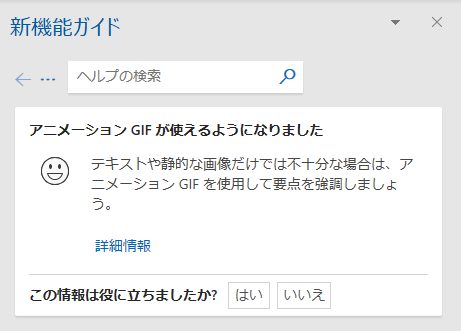
「表示」アイコン

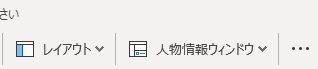
そう、今回のインターフェイスの変更によって見つけた、「人物情報ウィンドウ」!今まで僕は知らなかったです。いろんなアイコンに隠れて見つけることができなかった「人物情報ウィンドウ」、便利な機能があったんですね。
「人物情報ウィンドウ」とは
「人物情報ウィンドウ」とは、メール本文(またはプレビュー画面)の下に、送信者との今までのやり取りが表示されるウィンドウの事です。
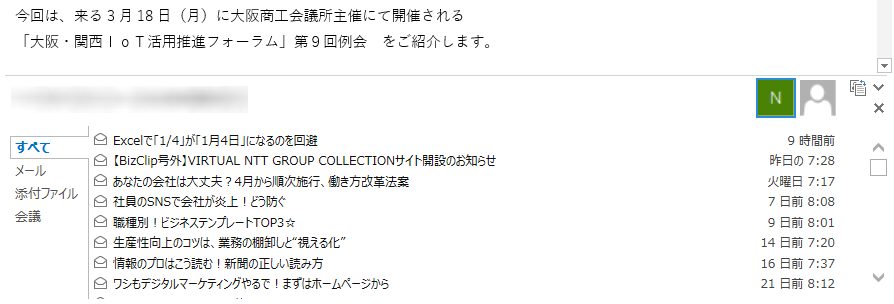
いやー、こんな便利な機能があったんですね。この機能に気付くまでは、その人物からのメールを探し、そして差出人でソートをかけ、またそこから目的のメールを探していく、って具合でかなり苦労していました。また、中には同じメールアドレスでもPCからの送信とスマホからの送信で送信者名が違う方がいて、そんな場合は目的のメールを見つけるのに一苦労でした。それが短時間で目的のメールに辿りつけるので、かなりの時間の節約になりました。
追記:残念ながら、Outlook for Office 365またはOffice 2019では、「人物情報ウィンドウ」機能は廃止されました。。。

見やすくなった分、不便になったことも
ただ、見やすくなった半面、よく使う項目がかなり深い階層に隠れてしまいました。メールの文字化け解決に使う、「その他のアクション」「エンコード」です。
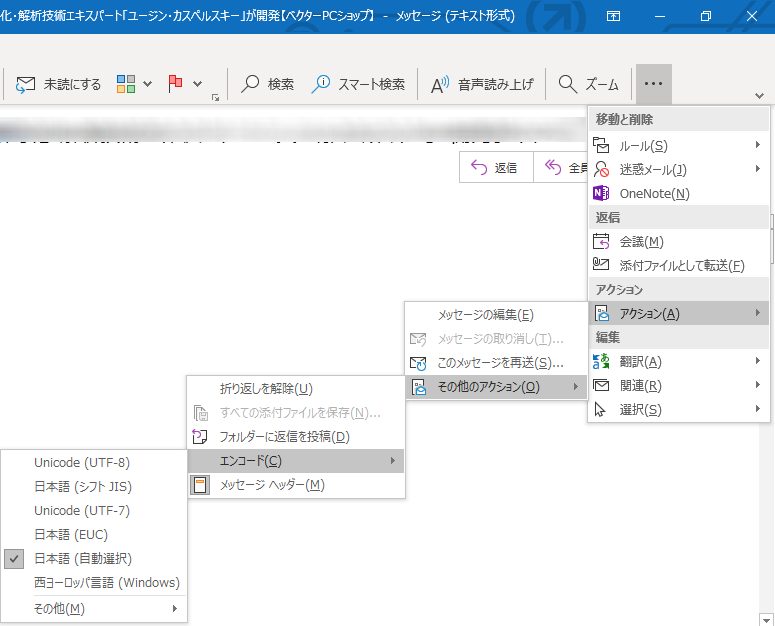
こーんな深いところに隠れていたのね(笑)。ただ、下記の記事以降は文字化けメールを受信することがなくなりましたので、使う必要はないんですが。

リボンを切り替えることも可能
先ほどの「その他のアクション」のように、よく使う項目が隠れてしまった場合は、下図のようにリボンを切り替えて利用できますので、併用すれば大丈夫でしょう。

「近日公開の機能」ですから、まだまだ未完成で機能の提案もできますので、これからまだまだ改良・改善されていくのでしょうね。特に機能的に使いにくいこともなく、視認性にも優れています。また、簡単にオフにすることもできますので、一度「近日公開の機能」を「オン」してみて、Outlookの新しいインターフェイスを体験してみてはいかがでしょうか。







コメント